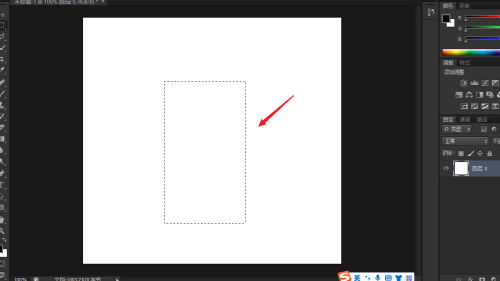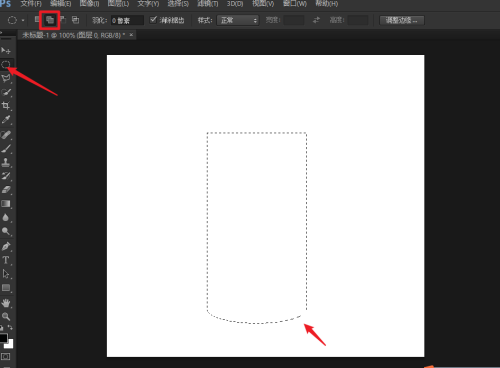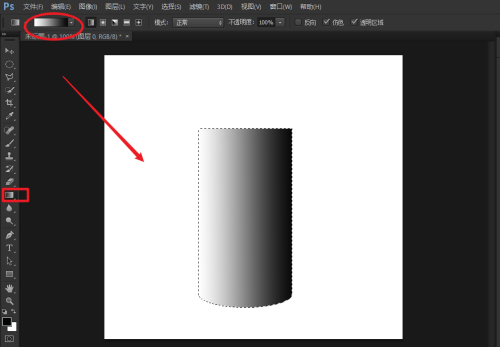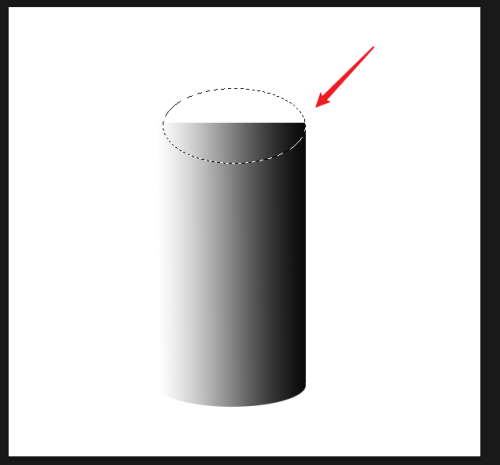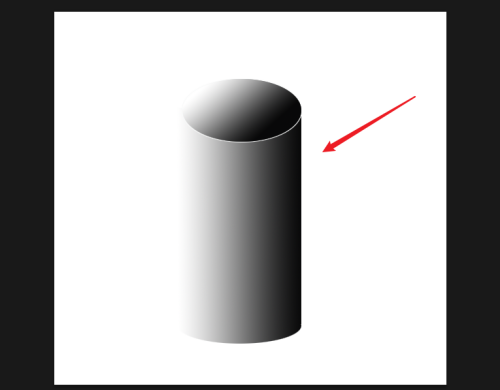Photoshop CS6如何绘制圆柱体-绘制圆柱体的方法
时间:2024-05-11来源:华军软件教程作者:蓝瘦香菇
近日有一些小伙伴咨询小编Photoshop CS6如何绘制圆柱体?下面就为大家带来了Photoshop
CS6绘制圆柱体的方法,有需要的小伙伴可以来了解了解哦。
第一步:打开Photoshop CS6,使用矩形选择工具在画布上创建矩形选区。
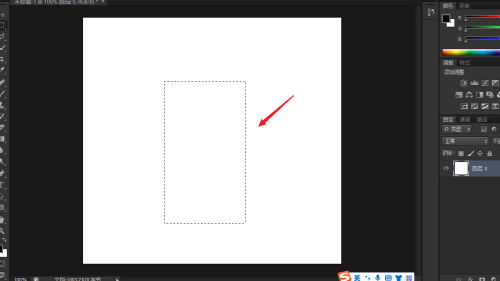
第二步:选择椭圆选择工具,在选项栏选择添加到选区按钮,然后在矩形下面点击椭圆选区,如图所示。
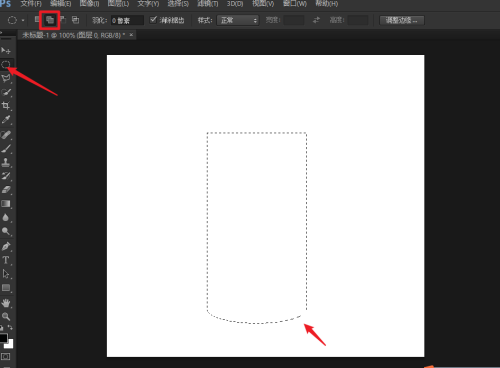
第三步:现在点击渐变工具,选择黑白渐变,为选区添加渐变。
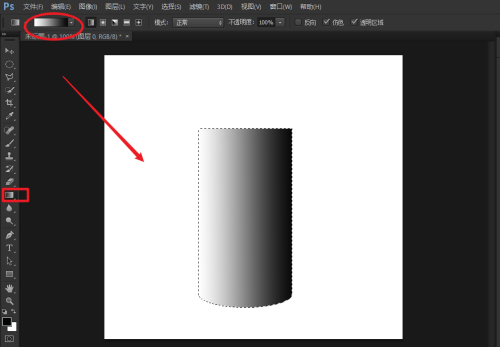
第四步:在圆柱的上面建立椭圆像选区,宽度与圆柱想同。
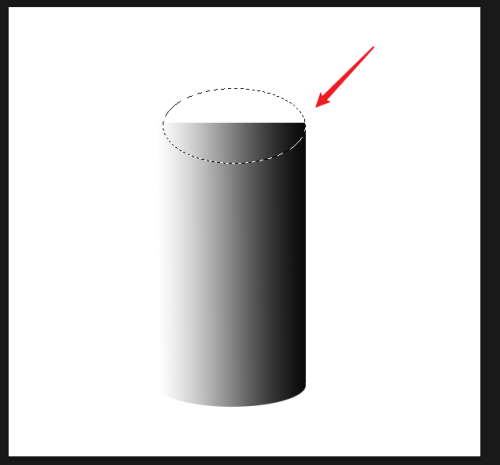
第五步:为椭圆选区添加相同颜色的渐变,然后为选区添加白色描边。这个圆柱就完成了。
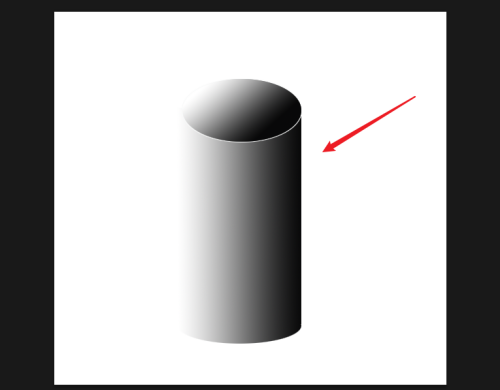
以上就是小编给大家带来的Photoshop CS6如何绘制圆柱体的全部内容,希望能够帮助到大家哦。
热门推荐
-
Luminar Mac版
版本: 官方版大小:23.1 MB
LuminarMac版是专为macOS系统深度优化的专业图像编辑软件,它将强大的人工智能技术与直观的工作流程完美结...
-
Skylum Luminar
版本: 官方版大小:884MB
SkylumLuminar是一款集人工智能技术与专业编辑工具于一体的创新图像处理软件。它凭借先进的AI功能,如AI天...
-
星优图片处理大师
版本: 2.2.0.0大小:1.383
星优图片处理大师是一款在windows电脑上使用的图片处理软件,一共包含11个图片处理功能,支持十...
-
-